Några Edge-webbläsare kan stöta på detta meddelande. När de öppnar Edge-webbläsaren kan de se ett meddelande högst upp under sökfältet som säger "Din webbläsare hanteras av din organisation". Om du använder ett system som tillhandahålls av din organisation gör inga ändringar det kan strida mot reglerna. Om du överhuvudtaget märker det här meddelandet på din dator och du funderar på hur du tar bort det, gå igenom den här artikeln som har olika metoder som förklarar hur du tar bort meddelandet "Din webbläsare hanteras av din organisation".
Innehållsförteckning
Metod 1: Sök efter Active Edge-policyer
Det här meddelandet aviseras eftersom det kan finnas vissa policyer som tillämpas för att konfigurera kanten antingen av användaren eller administratören. Om du tar bort dessa policyer försvinner meddelandet. Låt oss se hur man gör det.
Steg 1: Öppna Edge-webbläsaren och skriv högst upp i sökfältet edge://management och slå stiga på. Om det finns några tillämpade policyer kommer det att säga "Microsoft Edge hanteras av din organisation" med viss information. Här har jag inga policyer, så det visar att Microsoft Edge inte hanteras av ett företag eller en organisation.
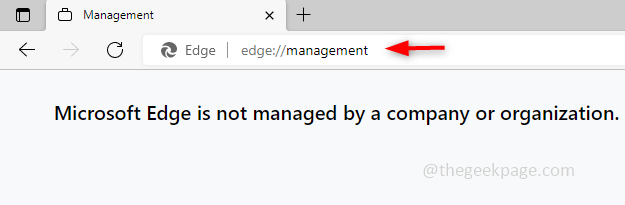
Steg 2: För att se policyerna, öppna en ny flik i webbläsaren och skriv edge://policy, och tryck enter. Den kommer att lista de aktiva policyerna och deras detaljer. Eftersom jag inte har någon står det No policys set.
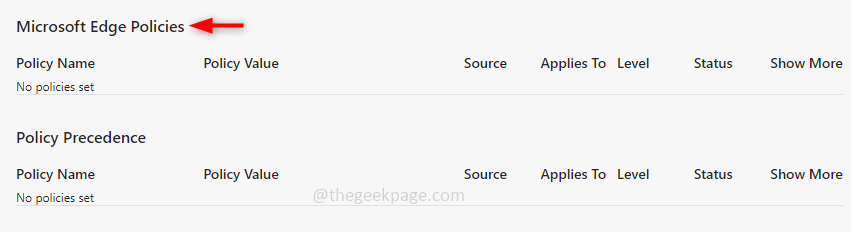
ANNONS
Steg 3: Ingen skada i att ta bort dessa policyer på din persondator. För att ta bort dessa öppnar du körprompten, Windows + R nycklar tillsammans. Typ regedit och slå stiga på. En popup kommer att visas klicka på Ja.
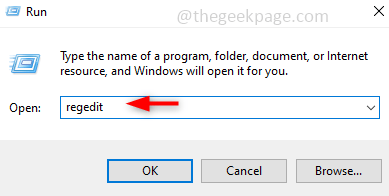
Steg 4: Om du behöver en säkerhetskopia, följ sedan (steg 4 och steg 5) annars kan du hoppa över dem. Innan du ändrar, ta säkerhetskopian om du behöver den. För att göra det, välj grenen för säkerhetskopiering som är HKEY_LOCAL_MACHINE och klicka på Fil i det övre vänstra hörnet, klicka sedan på exportera.
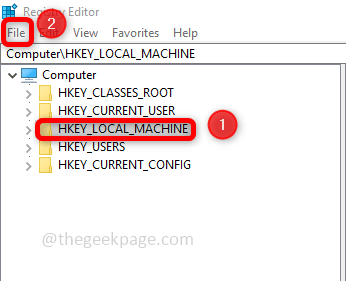
Steg 5: Ange filnamnet och bläddra platsen där du vill spara filen och klicka på Spara.
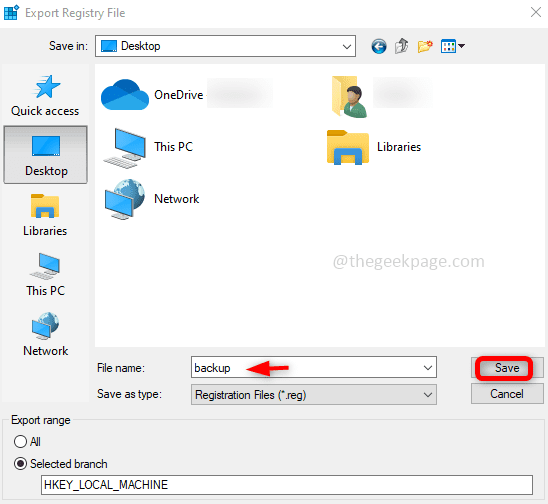
Steg 6: Navigera till sökvägen nedan i registerredigeraren.
Dator\HKEY_LOCAL_MACHINE\SOFTWARE\Policies\Microsoft
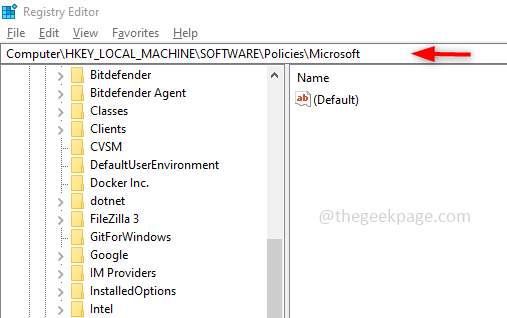
Steg 7: Under Microsoft-mappen, sök efter Kant.
Högerklicka på den och klicka på Radera. En bekräftelse popup visas klicka på Ja. Detta tar bort Edge-nyckeln med alla dess policyer.
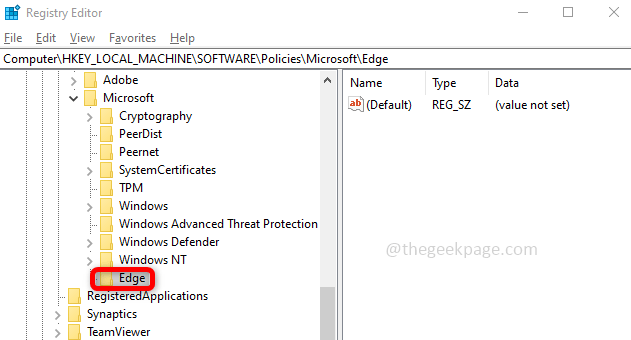
Steg 8: Gå nu till följande väg
HKEY_CURRENT_USER\SOFTWARE\Policies\Microsoft
Steg 9: Nu, om det finns en mapp som heter Kant här. Radera det också.
Steg 10: Starta om ditt system och kontrollera webbläsaren så att meddelandet försvinner.
Metod 2: Kör kommandon relaterade till GroupPolicy
Steg 1: Öppna kommandotolken i Administratör läge, för att göra det skriver du cmd i Windows sökfält och trycker på ctrl + shift nycklar och tryck stiga på samtidigt.
Steg 2: Kopiera nedanstående kommandon och Kör dem en och en i kommandotolken.
RD /S /Q "%WinDir%\System32\GroupPolicy"
RD /S /Q "%WinDir%\System32\GroupPolicyUsers"
gpupdate /force
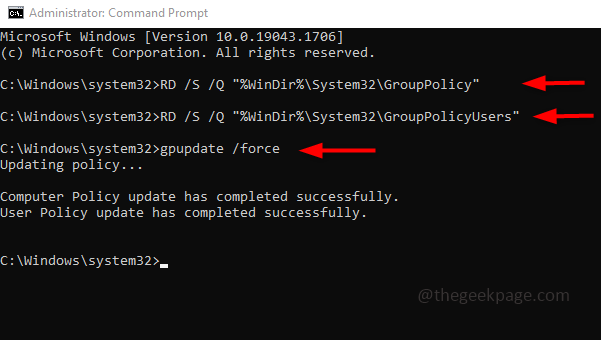
Steg 3: Starta om datorn och kontrollera webbläsaren.
Metod 3: Återställ webbläsarinställningarna
Steg 1: Öppna Edge-webbläsaren, i det övre högra hörnet finns det 3 prickar klicka på dem. I listan dök upp klicka på inställningar.
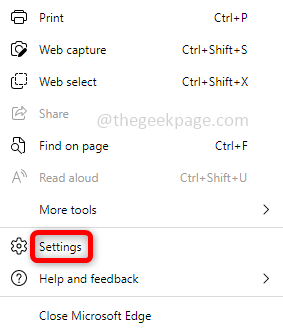
Steg 2: Klicka på Återställainställningar, som är på vänster sida. Klicka på på höger sida Återställ inställningarna till deras standardvärden. Klicka på i popup-fönstret som visas Återställa.
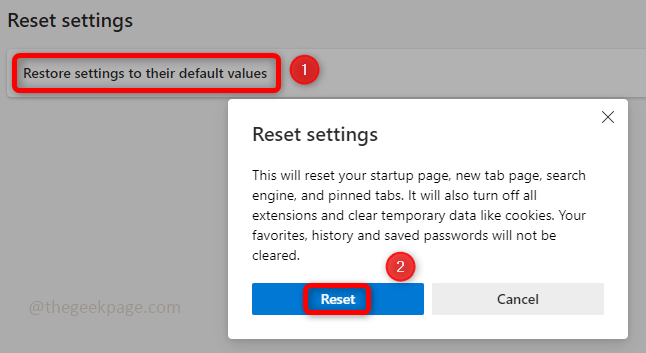
Steg 3: Stäng och öppna webbläsaren igen.
Metod 4: Använd programvara mot skadlig programvara
Hitta ett bra anti-malware-program. En sådan programvara du kan använda är Malwarebytes. Ladda ner och installera den från den officiella webbplatsen. Skanna ditt system och ta bort alla virus. Omstart ditt system och kontrollera om din oro är löst.
Steg 1 - Ladda ner Restoro PC Repair Tool härifrån
Steg 2 - Klicka på Starta skanning för att hitta och åtgärda alla datorproblem automatiskt.
Det är allt! Hoppas den här artikeln är informativ och kommentera nedan om metoden som fungerade för dig. Tack!!


